oTranscribe 免費線上逐字稿軟體,上傳錄音檔將語音對話轉成文字

oTranscribe 是一個免費線上逐字稿軟體,只要將你的語音錄音檔上傳到 oTranscribe,就可以直接線上播放並且將語音內容線上打成文字,上傳錄音檔之後你可以邊打邊按暫停,還有各種文字輸入快捷鍵可以使用,真的是一個非常方便的線上逐字稿軟體。
使用 oTranscribe 這個逐字稿軟體,並不需要註冊登入,只需要將你要翻譯的逐字稿語音檔上傳到 oTranscribe 網站上,就可以開始立即邊聽語音邊輸入文字,還可以透過快捷鍵輸入語音播放時間點,輸入完成還可以線上輸出成逐字稿文字檔。
oTranscribe 簡單的說,就是一款很好用的線上逐字稿軟體,非常適合給需要將語音錄音檔翻譯成中文或其它語言的人,當然也很適合 Youtuber 將自己的影片語音翻譯成逐字稿。本篇文章也會完整教學如何使用 oTranscribe。
oTranscribe 免費線上逐字稿軟體、上傳錄音檔轉文字
oTranscribe 逐字稿軟體
點擊下方網址,前往 oTranscribe 逐字稿軟體網站。
進入 oTranscribe 網站之後,你可以直接上傳你的錄音檔,等等就可以直接線上播放語音檔邊打文字。
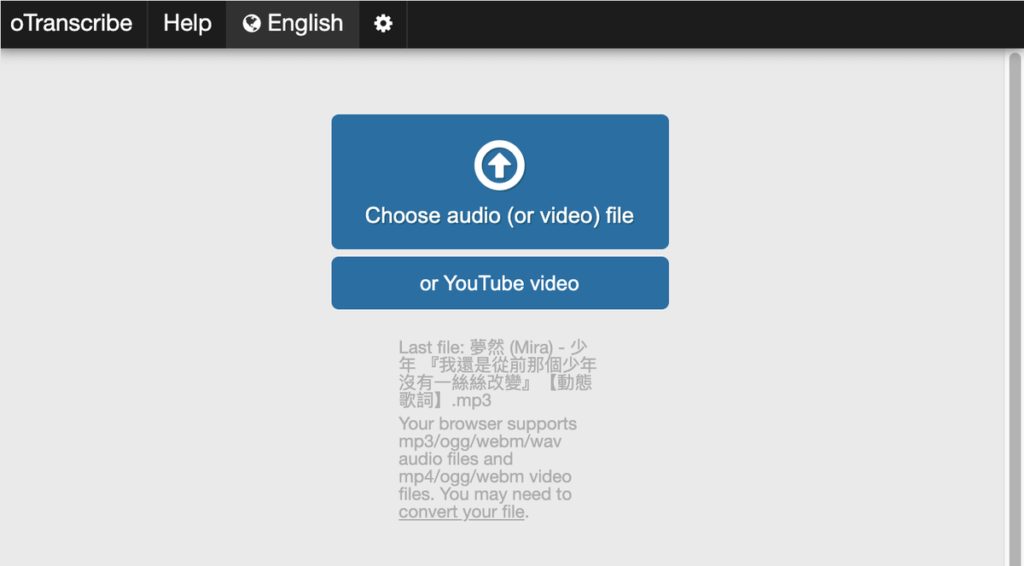
oTranscribe 逐字稿軟體:暫停播放快捷鍵
上傳好你的錄音檔之後,就會出現文件編輯畫面,你可以邊播放語音檔邊打逐字稿。
這裡有兩個非常好用的功能:
- ESC:暫停播放語音
- Ctrl+J /Command +J:輸入時間戳記
一般如果你想自己逐字稿,通常是輸入文字的速度會跟不上聲音播放速度,oTranscribe 提供非常方便的快捷鍵「ESC」,只要按下「ESC」就會暫停播放,相當好用。
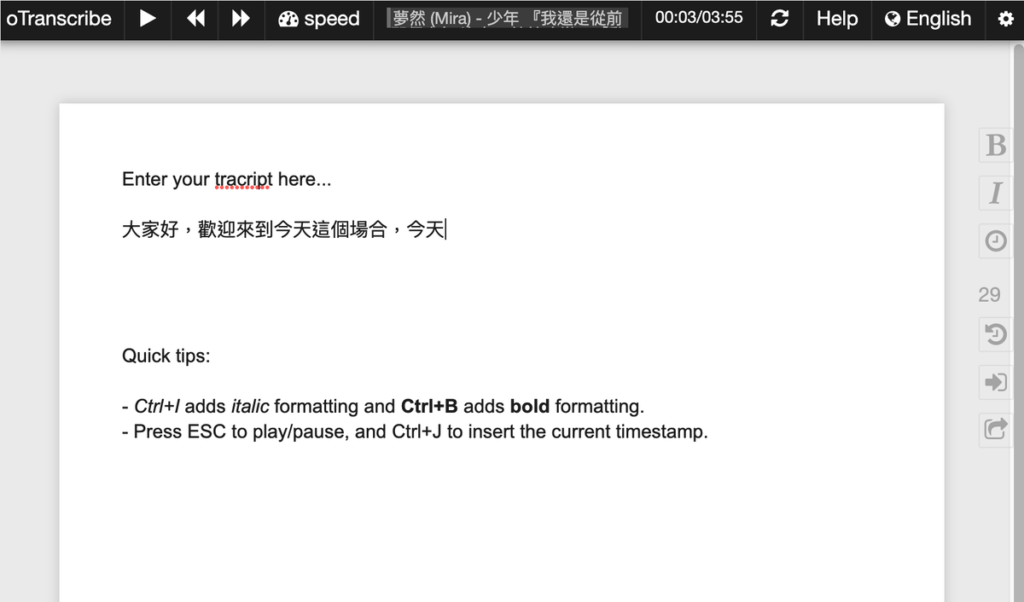
oTranscribe 時間戳記快捷鍵
oTranscribe 逐字稿軟體還提供了一個好用的功能,那就是「Ctrl+J /Command +J」(Windows/Mac),只要輸入這個快捷鍵,oTranscribe 就會立刻替你輸入時間戳記,這是另一個超好用的功能。
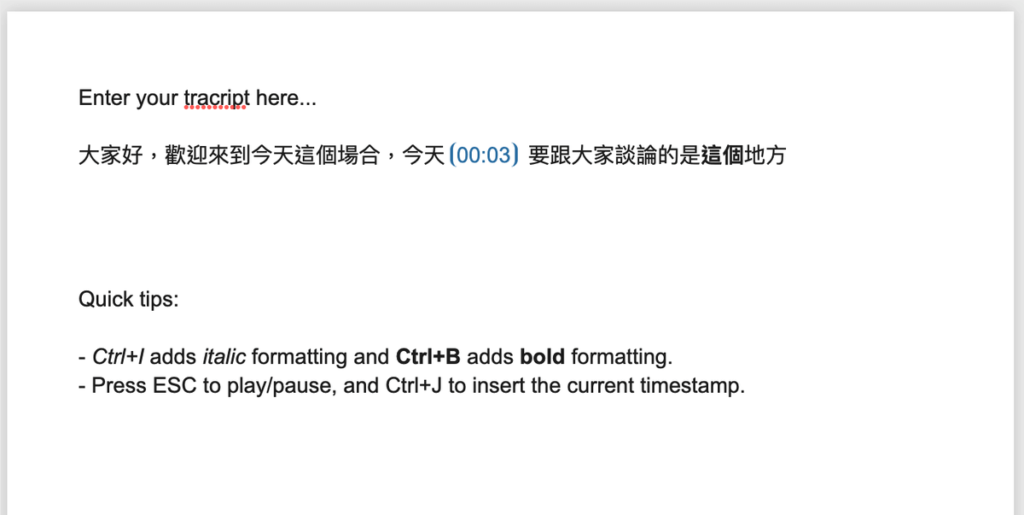
oTranscribe 逐字稿軟體:快捷鍵功能
點擊 oTranscribe 右上角的「設定」,你會看到它提供的完整快捷鍵功能,這些快捷鍵都可以幫你快速的將逐字稿打完,非常方便。
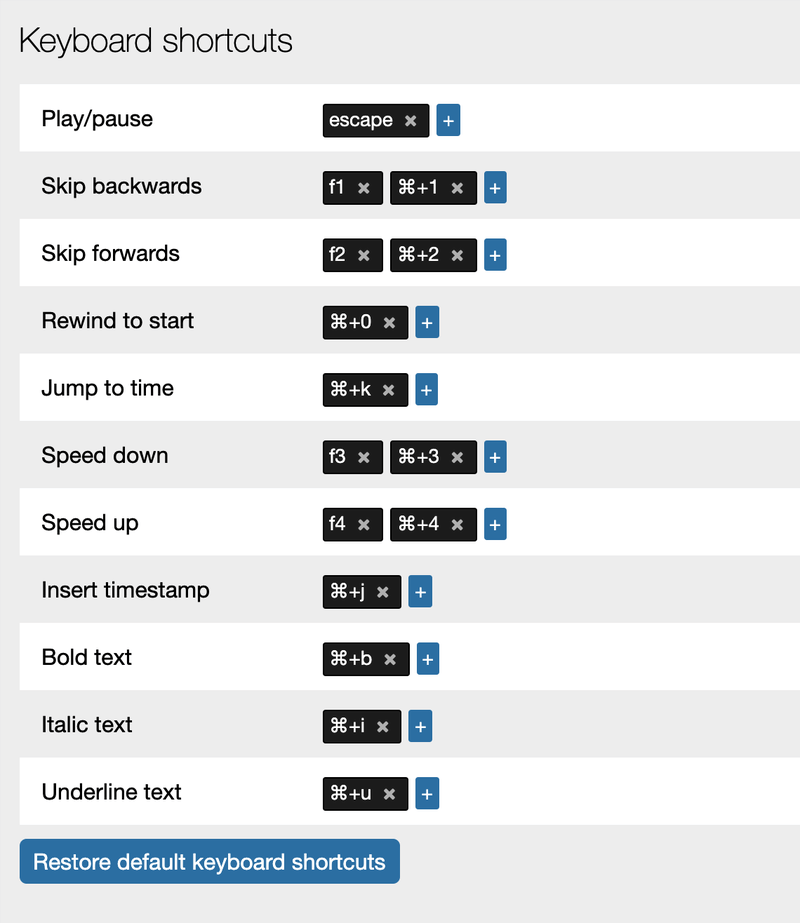
語音轉文字、匯出逐字稿
當你將語音錄音檔完整轉成文字之後,你就可以一鍵輸出逐字稿啦!oTranscribe 提供了匯出功能,讓你輸出語音文字逐字檔沒煩惱。
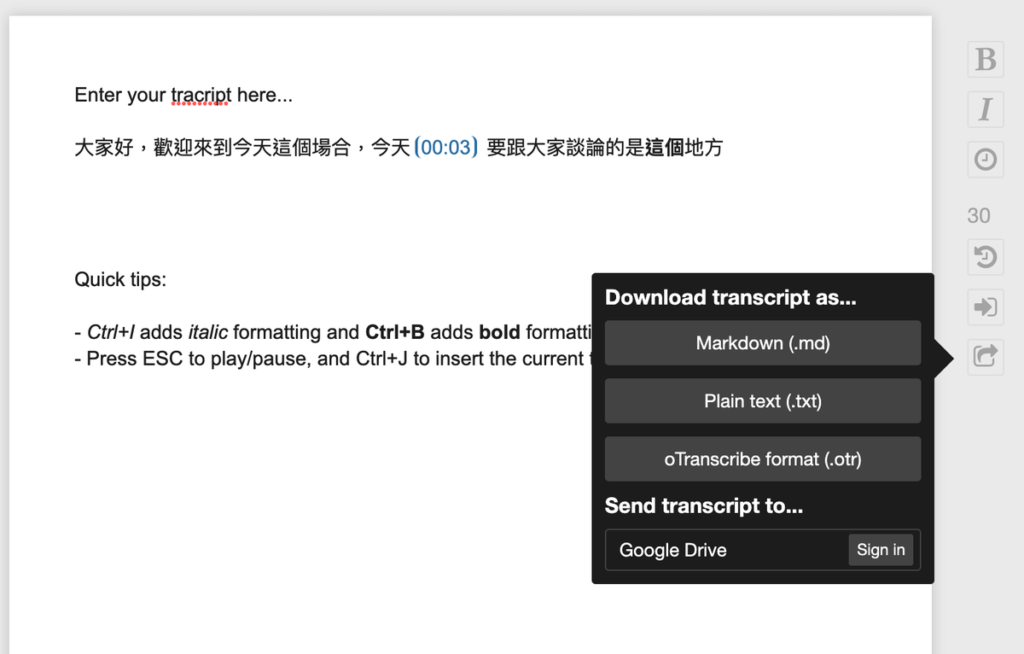
oTranscribe 是一款相當好用的免費線上逐字稿軟體,而且完全不用註冊登入就可以線上使用,而且還支援輸入 Youtube 影片網址,一樣可以線上將 Youtube 影片的逐字稿打出來,非常方便。
oTranscribe 逐字稿軟體總結
1.oTranscribe 是一個非常方便的免費線上逐字稿軟體,不需要註冊登入,線上上傳錄音檔就可以開始語音轉文字,非常方便。
2.oTranscribe 提供很多快捷鍵,可以幫助你快速打好語音逐字稿。


